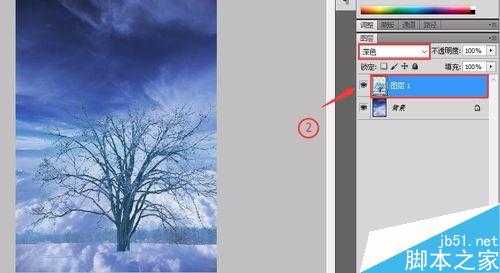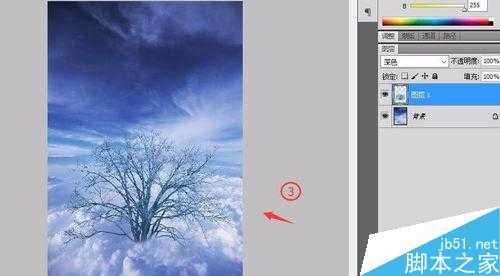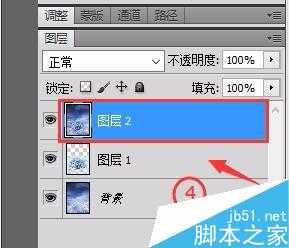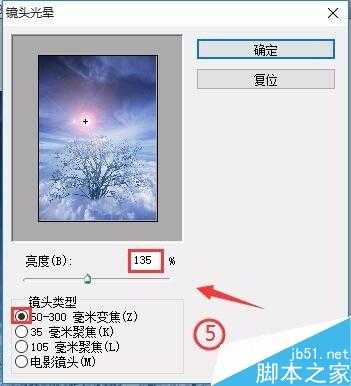DDR爱好者之家 Design By 杰米
当我们使用PS时,如何在PS下合成云中的树效果呢?请看小编下面的讲解:
方法/步骤
1、鼠标双击窗口空白处,选中素材图1、2打开,如图1所示
2、将“素材图2”拖动到“素材图1”窗口中,生成“图层1”,并将“图层1”的图层混合模式设置为“深色”如图2所示
3、为“图层1”添加图层蒙板,并用白色橡皮擦将图像中的部分图像隐藏,如图3所示
4、按Shift+Ctrl+Alt+E组合键复制盖印所有可见图层,生成“图层2”如图4所示
5、执行【滤镜】/【渲染】/【镜头光晕】,在打开的“镜头光晕”对话框中设置参数,如图5所示
6、单击【确定】即可得到最终效果如图6所示
以上就是PS合成在白云中的大树方法介绍,操作很简单的,大家学会了吗?希望大家喜欢!
DDR爱好者之家 Design By 杰米
广告合作:本站广告合作请联系QQ:858582 申请时备注:广告合作(否则不回)
免责声明:本站资源来自互联网收集,仅供用于学习和交流,请遵循相关法律法规,本站一切资源不代表本站立场,如有侵权、后门、不妥请联系本站删除!
免责声明:本站资源来自互联网收集,仅供用于学习和交流,请遵循相关法律法规,本站一切资源不代表本站立场,如有侵权、后门、不妥请联系本站删除!
DDR爱好者之家 Design By 杰米
暂无评论...
更新日志
2024年11月06日
2024年11月06日
- 雨林唱片《赏》新曲+精选集SACD版[ISO][2.3G]
- 罗大佑与OK男女合唱团.1995-再会吧!素兰【音乐工厂】【WAV+CUE】
- 草蜢.1993-宝贝对不起(国)【宝丽金】【WAV+CUE】
- 杨培安.2009-抒·情(EP)【擎天娱乐】【WAV+CUE】
- 周慧敏《EndlessDream》[WAV+CUE]
- 彭芳《纯色角3》2007[WAV+CUE]
- 江志丰2008-今生为你[豪记][WAV+CUE]
- 罗大佑1994《恋曲2000》音乐工厂[WAV+CUE][1G]
- 群星《一首歌一个故事》赵英俊某些作品重唱企划[FLAC分轨][1G]
- 群星《网易云英文歌曲播放量TOP100》[MP3][1G]
- 方大同.2024-梦想家TheDreamer【赋音乐】【FLAC分轨】
- 李慧珍.2007-爱死了【华谊兄弟】【WAV+CUE】
- 王大文.2019-国际太空站【环球】【FLAC分轨】
- 群星《2022超好听的十倍音质网络歌曲(163)》U盘音乐[WAV分轨][1.1G]
- 童丽《啼笑姻缘》头版限量编号24K金碟[低速原抓WAV+CUE][1.1G]